Hoe pakketten beheren in openSUSE met Zypper
Elke Linux-distributie wordt geleverd met een standaardpakketbeheerder om pakketten te beheren. Net als APT op Debian, Pacman op Arch Linux, en DNF/YUM op RHEL, wordt openSUSE geleverd met de Zypper pakketbeheerder.
Door gebruik te maken van de Zypper commandoregelinterface in openSUSE, kan een gebruiker verschillende taken uitvoeren, zoals het installeren of verwijderen van softwarepakketten door middel van een reeks commando’s. Om Zypper en zijn beschikbare opties voor het beheren van pakketten in dit besturingssysteem effectief te gebruiken, is het belangrijk om de syntaxis en gebruiksinstructies van de tool te begrijpen.
Pakketbeheer in openSUSE
Zypper is een gebruiksvriendelijk hulpprogramma op de commandoregel, speciaal ontworpen voor het beheren van softwarepakketten binnen het openSUSE besturingssysteem. Met zijn intuïtieve interface kunnen gebruikers moeiteloos pakketten installeren, verwijderen en upgraden, terwijl ze ook de mogelijkheid hebben om pakketrepositories te beheren en te onderhouden. Bovendien biedt deze krachtige tool een uitgebreide reeks functies, zoals een lijst van momenteel geïnstalleerde applicaties, bladeren door beschikbare updates, zoeken naar specifieke pakketten en het ophalen van gedetailleerde informatie over elk pakket.
Zypper en RPM.
Om acties zoals het installeren, upgraden of verwijderen van pakketten op een openSUSE systeem uit te voeren, moet men administratieve privileges bezitten, gewoonlijk “rootprivileges” genoemd.
Een archief in openSUSE toevoegen
Om een archief in openSUSE op te nemen, is het nodig om zowel de URL van het archief als een bijbehorende alias op te geven. De alias dient als een beknopte en makkelijk te onthouden naam voor de repository. Om dit proces te starten, moet je eerst naar de terminal gaan en het “zypper” commando uitvoeren, vergezeld door het “ar” subcommando, wat staat voor “addrepo”, gevolgd door de relevante informatie met betrekking tot de gewenste repository.
zypper ar -f <rep_URL> <repo_alias>
Ter illustratie, stel je voor dat je het onderstaande commando uitvoert om de Skype repository op te nemen:
zypper ar -f https://repo.skype.com/rpm/stable skype
De-foptie schakelt automatisch verversen in.
Een repository verwijderen met Zypper
Om een pakketrepository binnen OpenSUSE te verwijderen met Zypper, gebruik je het “rr” of “removerepo” commando samen met de alias van de specifieke repository.De syntaxis voor dit proces is als volgt:
zypper rr <repo_alias>
Een illustratie hiervan kun je zien in de actie om de Skype repository te verwijderen, die wordt uitgevoerd met het volgende commando:
zypper rr skype
Repositories verversen met Zypper
Om de repositories handmatig te verversen, voer je uit:
zypper refresh
Met deze specifieke instructie kan men updates ophalen voor geïnstalleerde softwarecomponenten binnen aangewezen bronnen.
Lijst van alle repositories in openSUSE
Om toegang te krijgen tot een uitgebreide catalogus van beschikbare software repositories met Zypper, kun je de “repos” of “-list-repo” commandoregelopties gebruiken. De eerste biedt een uitgebreide inventaris van pakketten en bronnen, terwijl de laatste een meer beknopte lijst biedt door alleen de identificatie van de repositories weer te geven.
zypper lr
De bovengenoemde richtlijn geeft details over de repositories, inclusief hun benaming en operationele status
Installeer een pakket in openSUSE met Zypper
Om een bepaald pakket succesvol te installeren met behulp van Zypper’s installatiefunctionaliteit, voert u gewoon het juiste commando uit, voorafgegaan door “zypper” en gevolgd door de toevoeging van het woord “in” en de gewenste pakketnaam met de specifieke installatiemethode erbij:
zypper in package_name
Om Skype op openSUSE te installeren, kan men het volgende commando gebruiken:
zypper in skypeforlinux
U kunt ook meerdere pakketten tegelijk installeren door een door komma’s gescheiden inventaris van de pakketnamen te gebruiken:
zypper in package1 package2 package3
Een pakket zoeken met Zypper
Het standaard gedrag van Zypper is om te zoeken naar pakketten in alle beschikbare repositories, inclusief degene die eerder zijn geïnstalleerd en degene die nog niet zijn geïnstalleerd. Om specifiek naar een bepaald pakket te zoeken binnen dit uitgebreide bereik, kun je het “se” commando samen met Zypper gebruiken om een uitputtende zoekopdracht te vergemakkelijken.
zypper se package_name
Gebruik de vlag -s bij het onderzoeken van een pakket om uitgebreide details te krijgen:
zypper se -s package_name
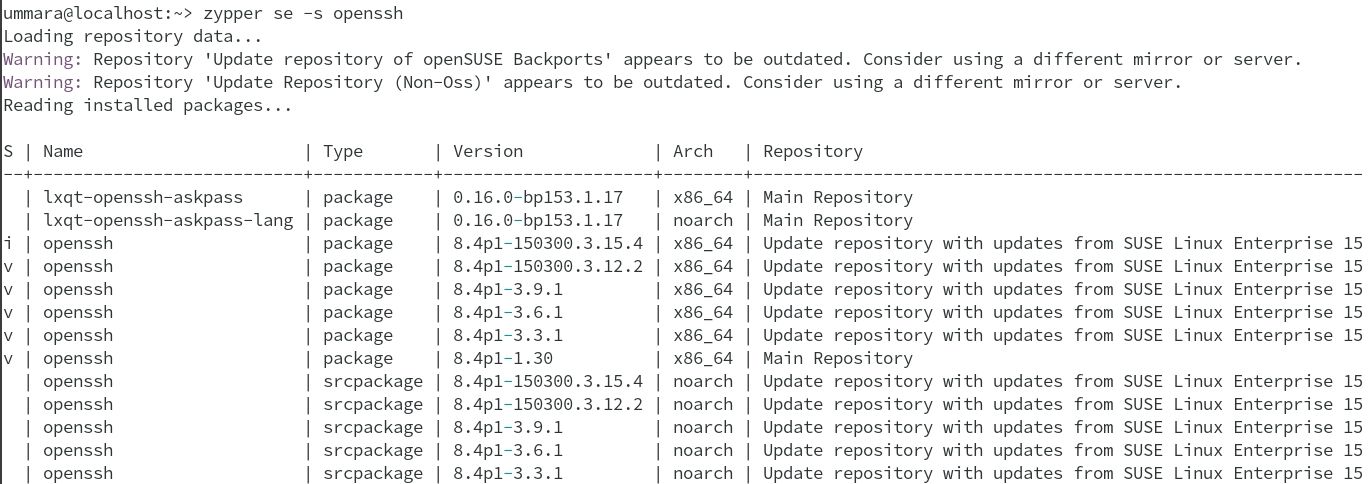
Om informatie op te vragen over een applicatie of softwareprogramma dat momenteel op je apparaat is geïnstalleerd door de lijst met geïnstalleerde applicaties te doorzoeken, kun je het commando “apt-cache policy” gebruiken gevolgd door de naam van het gewenste pakket. Dit geeft relevante details weer zoals versienummers en afhankelijkheden van het specifieke pakket.
zypper se -i package_name
Lijst van geïnstalleerde pakketten in openSUSE
Zypper biedt een optie om alleen de lijst van pakketten weer te geven die momenteel zijn geïnstalleerd op een systeem met behulp van de “-i” vlag gevolgd door een dubbele punt. Met dit commando kunnen gebruikers informatie krijgen over hun huidige softwareconfiguratie zonder extra pakketten te installeren of bij te werken.
zypper se -i
Een alternatief is om de gegenereerde lijst in een bestand op te slaan door de uitvoer naar een specifieke locatie te sturen, zodat deze op een later tijdstip eenvoudig toegankelijk en opvraagbaar is.
zypper se -i > installed_packages
Om toegang te krijgen tot uitgebreide details over een specifiek geïnstalleerd softwareprogramma, kunt u de volgende opdracht gebruiken:
zypper info package_name
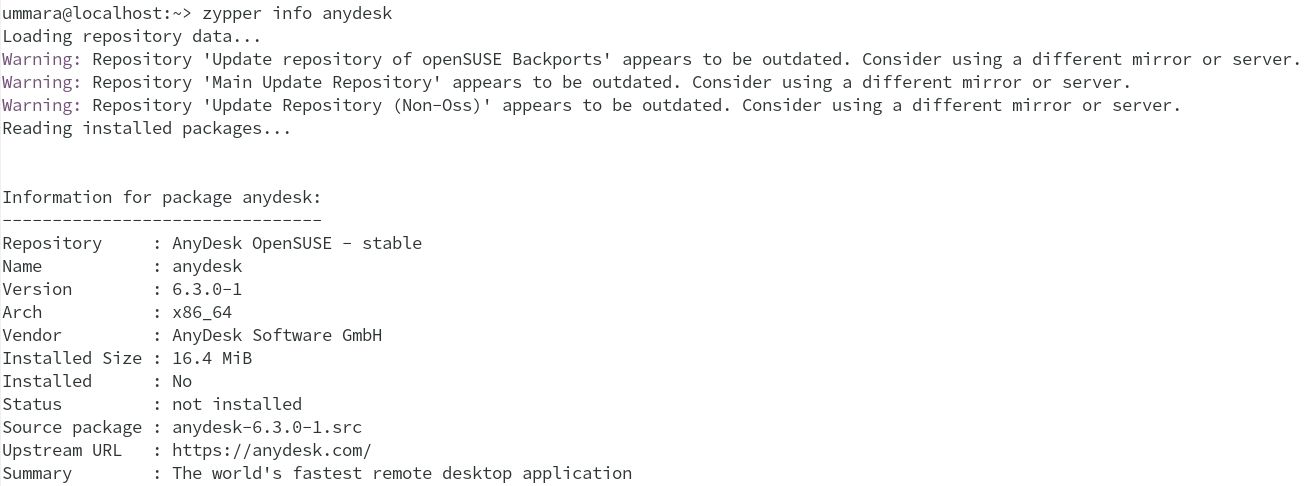
Een pakket verwijderen in openSUSE met Zypper
Om een pakket te verwijderen met Zypper, gebruikt u gewoon de opdrachtregelinterface met de functie “rm” en de specifieke pakketnaam. Het proces van het verwijderen van een ongewenst pakket via Zypper weerspiegelt dat van de installatie, waardoor het een naadloze en eenvoudige operatie is om je systeem te ontdoen van onnodige softwarecomponenten.
zypper rm package_name
Update een pakket met Zypper
Het bijhouden van de huidige status van pakketten is een veel voorkomende praktijk in pakketbeheer. Met Zypper kan men alle toegankelijke verbeteringen bekijken en toepassen. Voer de volgende opdracht uit om alle beschikbare verbeteringen voor de momenteel geïnstalleerde pakketten te bekijken:
zypper list-updates
Om alle momenteel geïnstalleerde softwarepakketten met latere versies te upgraden, kunt u de opdracht “up” of “update” uitvoeren.
zypper up
Het wijzigen van specifieke pakketten met behulp van de opdracht “update” of “install” is een eenvoudig proces. Door het gewenste pakket te specificeren, kan men effectief wijzigingen aanbrengen terwijl de consistentie van het hele systeem behouden blijft.
zypper up package_name
Of:
zypper install package_name
Lokale pakketten installeren in openSUSE met RPM
Om lokaal verkregen RPM pakketten te installeren, kan men ofwel het RPM hulpprogramma ofwel Zypper gebruiken voor installatiedoeleinden. De volgende opdrachtopmaak kan gebruikt worden bij het installeren van een RPM-pakket via het RPM-hulpprogramma:
rpm -Uvh rpm_package
Om met succes een RPM-pakket te implementeren op een systeem dat Zypper gebruikt, volgt u deze stappen:1. Open een terminal of opdrachtpromptvenster op uw Linux-gebaseerd besturingssysteem.2. Typ “zypper” gevolgd door de naam van het gewenste RPM-pakket en druk op enter om het installatieproces te starten. Als je bijvoorbeeld de teksteditor “vim” wilt installeren, typ dan “zypper install vim”.
zypper install rpm_package
Door gebruik te maken van meerdere beschikbare commandoregelalternatieven, kan men effectief een veelheid aan bewerkingen via Zypper uitvoeren door de hulp van de “help”-functie te gebruiken.
zypper help
Zypper vereenvoudigt pakketbeheer in openSUSE
Zypper vertegenwoordigt een ongecompliceerde maar krachtige grafische gebruikersinterface die speciaal is ontworpen om toezicht te houden op bundels binnen openSUSE besturingssystemen. Bovendien kunnen gebruikers alternatieve commandoregelhulpprogramma’s zoals Zyyper en RPM gebruiken naast YaST, wat staat voor Yet Another Setup Tool - een visueel setup-instrument dat verschillende systeemaanpassingen kan uitvoeren.
Snap en Flatpak bieden een handig alternatief voor conventionele pakketbeheerders door gebruikers in staat te stellen softwarecomponenten te installeren en beheren met een minimum aan afhankelijkheidsbeheer.